Publicité
 Quand Apple a introduit Garageband dans le cadre de sa suite créative de logiciels dans iLife ’04, il a donné aux utilisateurs de Mac des centaines de boucles et d'effets musicaux libres de droits pouvant être utilisés par les musiciens et les non-musiciens. Si vous connaissez plus de 1 000 coupures préenregistrées, vous pouvez parfois les entendre dans des publicités télévisées et des émissions hollywoodiennes.
Quand Apple a introduit Garageband dans le cadre de sa suite créative de logiciels dans iLife ’04, il a donné aux utilisateurs de Mac des centaines de boucles et d'effets musicaux libres de droits pouvant être utilisés par les musiciens et les non-musiciens. Si vous connaissez plus de 1 000 coupures préenregistrées, vous pouvez parfois les entendre dans des publicités télévisées et des émissions hollywoodiennes.
De tous les programmes iLife, Garageband est peut-être le moins utilisé par les utilisateurs de Mac, mais le logiciel n'est pas seulement destiné à créer des chansons originales. Les boucles libres de droits peuvent être utiles à tous les types de créations, y compris la musique de fond pour les diaporamas familiaux, diverses présentations YouTube, les vidéos de mariage et d'anniversaire, des sonneries Comment créer vos propres sonneries iPhone uniques en utilisant Garageband [Mac uniquement] Lire la suite , Podcast Comment créer et diffuser un podcast avec Garageband [Mac] Lire la suite
introductions et outros, génériques d'ouverture et de clôture, jingles de nouvelles, et bien plus encore.
Le seul coût supplémentaire que vous payez pour les boucles est le temps nécessaire pour découvrir ce que vous recherchez. Donc, si vous n'avez jamais utilisé cette ressource, lisez les conseils et techniques suivants.
Où les trouver
Les boucles Garageband sont bien sûr logées dans l'application elle-même. Depuis sa création, Garageband a grandi avec de nombreuses fonctionnalités nouvelles et souvent intimidantes. Mais si vous "ouvrez Garageband '09 ou la version récemment publiée '11 pour la première fois, vous pourriez vous sentir un peu intimidé par les choix.
Donc, pour mettre la main sur les boucles, choisissez Fichier> Nouveau dans Garageband. Ensuite, sélectionnez Nouveau projet puis Boucles, pour les ouvrir dans Garageband.

Dans le panneau droit de Garageband, cliquez sur le panneau des sons du podcast.

Ces mêmes boucles de podcast se trouvent dans les panneaux multimédias des deux dernières versions d'iMovie, iPhoto et iDVD, vous n'avez donc pas besoin d'ouvrir Garageband pour y accéder.
Types de boucles et d'effets
Vous pouvez choisir parmi 418 effets sonores et boucles pour s'adapter à presque tous les projets multimédias. Si vous recherchez par exemple une courte musique de fond pour une baby shower ou un diaporama de mariage, cliquez sur Tous les effets> Cinématique, puis cliquez sur le bouton d'aperçu pour les boucles intitulées, Nouveau née et Patel Slide Long.
Clique sur le Jingles sections et vous obtenez des centaines de boucles qui fonctionneront très bien comme musique de fond pour les diaporamas, les génériques d'ouverture et de fin des vidéos, ainsi que les podcasts.

Comment les utiliser
La durée des boucles et des effets Garageband est de moins d'une minute à deux minutes. Pour utiliser un ou plusieurs d'entre eux, sélectionnez et faites glisser une boucle dans l'éditeur et jouez-la plusieurs fois. Parcourez la collection de boucles et trouvez d'autres boucles et effets sur lesquels vous pouvez vous baser.

L'une des raisons pour lesquelles ils sont appelés boucles est qu'elles peuvent être répétées aussi souvent que vous le souhaitez. Placez votre curseur sur le bord supérieur droit d'une boucle (appelé techniquement «région») et maintenez-le jusqu'à ce que le pointeur de la boucle apparaisse. Faites glisser vers la droite pour répéter la boucle. Des encoches apparaîtront indiquant le début et la fin de chaque boucle répétée.

Si vous avez du temps et une bonne oreille pour la musique, vous pouvez bien sûr combiner des boucles pour les allonger. Garageband comprend plusieurs outils et fonctionnalités d'édition de musique pour aider vos pistes à être vierges et professionnelles. Vous pouvez découper, dupliquer, éditer et mélanger divers effets sonores dans des boucles, ainsi qu'ajouter des fondus d'entrée et de sortie aux pistes.
Enregistrement de boucles
Pour enregistrer et utiliser vos projets de boucle en dehors de Garageband, vous choisissez simplement Partager dans la barre de menus Garageband et sélectionnez "Envoyer la chanson à iTunes“. Lorsque des pistes sont exportées vers iTunes, vous pouvez y accéder dans le navigateur multimédia d'autres applications iLife.

Lors de l'enregistrement d'un projet Garageband, vous pouvez également choisir de l'enregistrer dans le navigateur multimédia iLife, ce qui signifie que votre projet particulier apparaîtra dans les autres applications iLife.
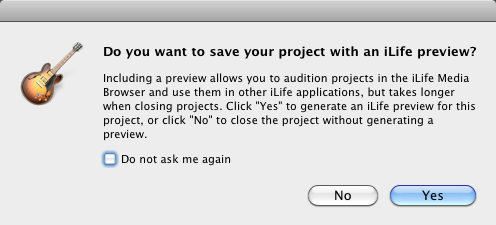
Boucles et titres iMovie
Voyons maintenant comment les boucles et les effets peuvent être utilisés avec des titres dans iMovie. Lancez le programme et créez un nouveau projet.
- Sélectionnez un thème de titre et faites-le glisser dans le storyboard du projet.
- Maintenant, cliquez sur le Musique et effets sonores dans la barre d'outils iMovie.

- Pour les besoins de ce didacticiel, sélectionnez la collection d'effets Stringers dans le menu contextuel.
- Faites défiler vers le bas et sélectionnez Synth Zingers 04 effet. Faites glisser cette boucle au début du clip de titre.
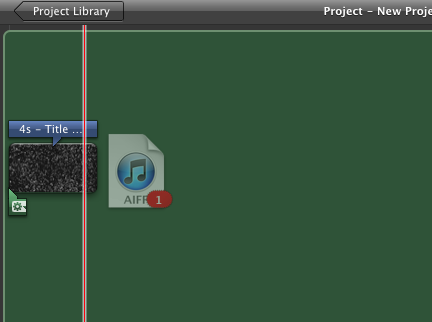
- Maintenant, sélectionnez le plus Conception synthétique 02 son et faites-le glisser sur le clip de titre. Il s'adaptera à la longueur du clip.

- Appuyez sur le bouton de lecture iMovie et vous verrez et entendrez un exemple de la façon dont les boucles et les effets sonores peuvent être utilisés dans les productions vidéo iMovie.
Il n'y a pas de limites à l'utilisation des boucles Garageband et des effets sonores. Étant donné que la suite iLife est souvent incluse dans tous les nouveaux Mac, il n'y a aucune raison de ne pas les essayer.
Bakari est un écrivain et photographe indépendant. Il est un utilisateur de longue date de Mac, un fan de musique jazz et un homme de famille.
